


近期一些小伙伴跟小编反馈,在打开win7电脑的时候,速度非常慢,而且很多软件都自启动了,这个是开机自启动软件打开太多导致的,只需要把开机自动启动的软件关闭就可以解决了,下面小编给大家讲解一下win7如何关闭开机自动启动的软件的方法,一起来看看吧。
win7关闭开机自动启动的软件的方法:
第一步:鼠标点击win7系统的开始菜单,在里面选择“运行”选项。
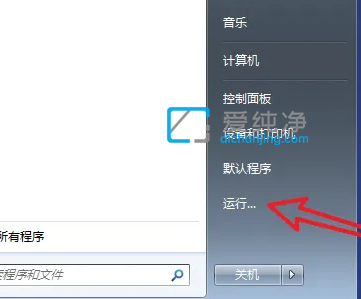
第二步:在打开的运行里面输入命令:msconfig,鼠标点击确定或者回车。
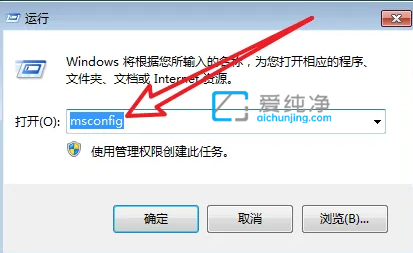
第三步:在打开的系统配置窗口中,切换到”启动“选项卡。
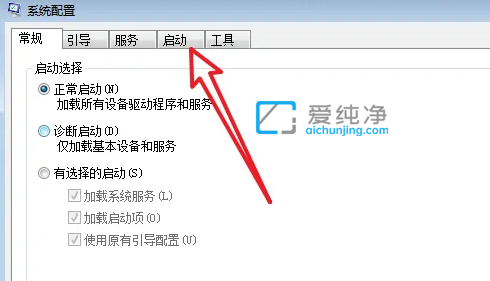
第四步:在启动选项卡里面,我们就可以看到系统开机启动的软件,不需要的取消勾选,再点击右下角的确定就可以了。
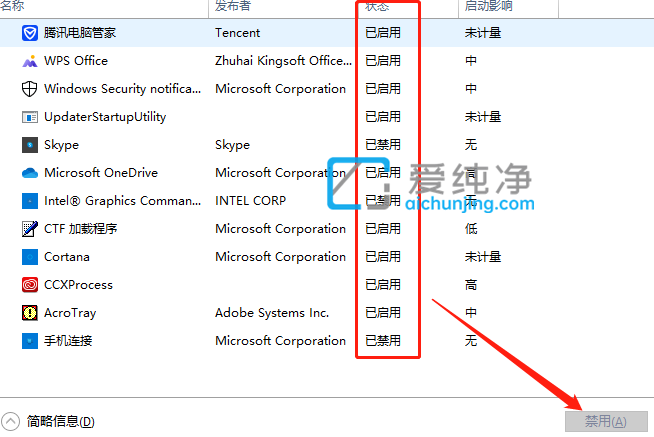
| 留言与评论(共有 条评论) |